Gestion des commerciaux
Ces données sont celles de la Gestion Commerciale.
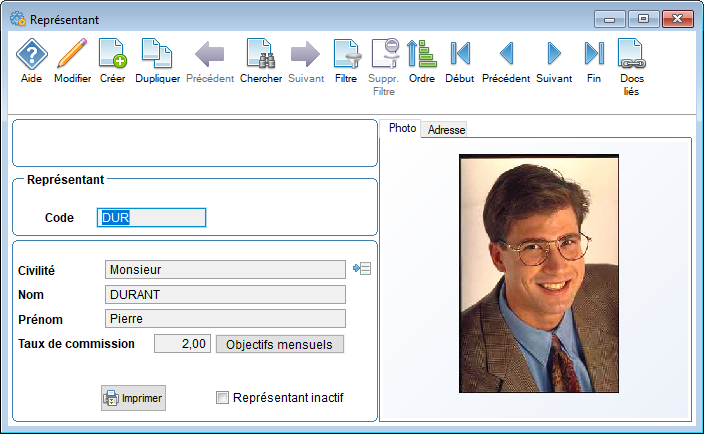
Code
Saisir le code du commercial sous forme d’un code alphanumérique d’une longueur de 20 caractères. Ce code doit avoir une valeur unique. Nous vous conseillons un code court et facile à déduire.
Civilité
La civilité n’est pas reprise si la synchronisation a lieu avec la Gestion Commerciale. Vous devez donc penser à la saisir en faisant appel aux valeurs du composant Civilité (voir paragraphe sur les civilités dans le chapitre Paramètres Généraux).
Nom
Saisir le nom du commercial
Prénom
Saisir le prénom du commercial
Adresse
Saisir l’adresse complète du commercial ainsi que ses coordonnées téléphoniques.
Représentant inactif
Cocher l'option pour déclarer inactif un commercial. Les écrans de choix et d'accès des commerciaux masqueront par défaut ceux déclarés inactifs mais une option permettra de les afficher malgré tout. Les commerciaux inactifs ne sont pas visibles par défaut mais leurs comptes et actions restent visibles.
Photo
L'image doit être au format BMP ou JPEG. La photo peut être ajoutée de deux façons :
par glisser/déplacer : pour cela , il suffit d’ouvrir l’explorateur Windows (en conservant la tâche Oxygène en fond d’écran), de cliquer sur l’image à insérer et de la " poser " sur la zone Photo.
par un simple clic souris sur la zone " Photo " : une boite de dialogue permet de parcourir le disque pour choisir l’image à insérer.
Les images choisies sont stockées dans le répertoire OXYPP\PROSPECT\dossier.$SO\PPTREPR\BMP\.